はじめに
apt さまざまな Linux ディストリビューションで deb パッケージを管理するための対話型コマンドライン ツールです。パッケージ マネージャーは、deb パッケージをインストール、削除、更新、およびアップグレードします。
このチュートリアルでは、apt の使い方を説明します。 Linux コマンドと例
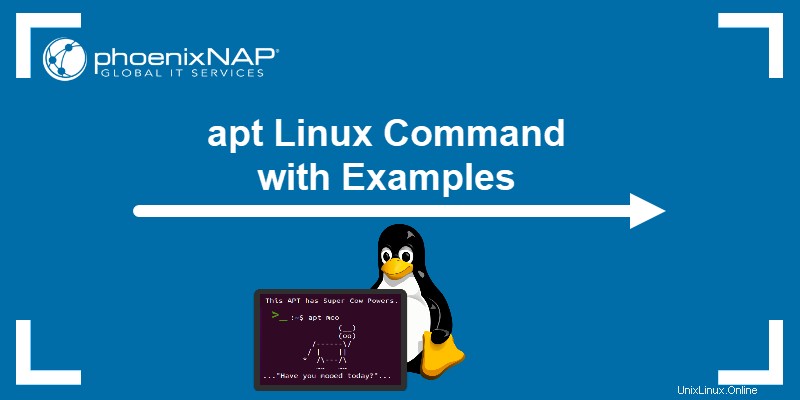
前提条件
- sudo 権限を持つアカウント
- ターミナルへのアクセス
- Debian または Ubuntu システム。 (このチュートリアルでは Ubuntu 20.04 を使用します)。
apt コマンドの構文
基本的な apt 構文は次のとおりです:
apt commandapt [options] command [packages]
apt を実行するコマンドを少なくとも 1 つ追加します。 ツールが成功しました。特定のパッケージを管理するには、コマンドにパッケージの名前を含めます。
apt ユーティリティは、その出力を変更するためのいくつかのオプションをサポートしています。
apt コマンド オプション
apt さまざまなオプションを使用してプロセスをカスタマイズできます。いくつかの一般的な引数は次のとおりです:
| オプション | 説明 |
|---|---|
-d 、 --download-only | パッケージをダウンロードしますが、インストールは続行しません。 |
--no-download | パッケージをダウンロードせず、ダウンロード済みのものを使用します。 |
--assume-no | すべてのプロンプトに「いいえ」と答えます。 |
-y | プロセスを中断することなくプロンプトに「はい」と答えます。 |
-f 、 --fix-broken | 壊れた依存関係の修正を試みます。 |
-s 、 --simulate | システムを変更せず、出力がどうなるかを表示するだけです。 |
-h 、 --help | ヘルプ ガイドを印刷し、イースター エッグに導きます . |
注: APT と APT-GET の違いを学びましょう。
最も一般的な apt コマンド
apt ツールは多くのコマンドで動作します。次の表は、最も一般的な例を示しています。
| コマンド | 説明 |
|---|---|
update | 利用可能なパッケージの最新バージョンに関する情報を取得しますが、アップグレードはインストールしません。 |
upgrade | 最新のパッケージ バージョンをダウンロードし、インストールされたパッケージを新しいバージョンにアップグレードします。 |
full-upgrade | 現在インストールされているパッケージをアップグレードし、システム全体のアップグレードに不要なパッケージを削除します。 |
install | 指定されたパッケージをリポジトリからインストールします。 |
remove | パッケージを削除しますが、構成ファイルは残します。 |
purge | パッケージと構成ファイルを削除します。 |
autoremove | 不要になった依存関係を削除します。 |
list | 利用可能なすべてのパッケージまたは特定の基準に従ってパッケージを一覧表示します。 |
search | 名前または説明に検索用語が含まれるパッケージを検索します。 |
show | 特定のパッケージに関する詳細を出力します。 |
edit-sources | ユーザーがテキスト エディターでパッケージ ソースを編集できるようにします。 |
apt ファイルの読み取り、書き込み、または実行に root 権限が必要な場合、コマンドを完了するには sudo を使用する必要があります。
sudo なしでいくつかのツールをインストールしようとすると 、次のエラー メッセージが表示されます:

apt の使い方
Linux システムには、deb ファイル用の主要なパッケージ マネージャーである dpkg が既にあります。それでも、apt deb パッケージを扱うより簡単な方法です。 apt コマンドライン ユーティリティはパッケージを自動的に管理し、必要に応じて依存関係をインストールおよび削除します。
apt update でパッケージを更新
apt update コマンドは、ローカル リポジトリをパッケージ メタデータ (利用可能な最新バージョンに関する情報) で更新し、アップグレード可能なパッケージのリストを出力します。アップグレードまたはインストールの前に必ず更新コマンドを実行して、最新バージョンを取得してください。
sudo apt update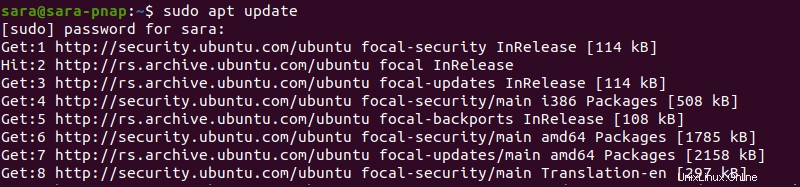
apt upgrade でパッケージをアップグレード
インストール済みパッケージを apt upgrade で最新バージョンにアップグレードします .パッケージ名なしでコマンドを実行すると、apt upgrade インストールされているすべてのパッケージに影響します:
sudo apt upgrade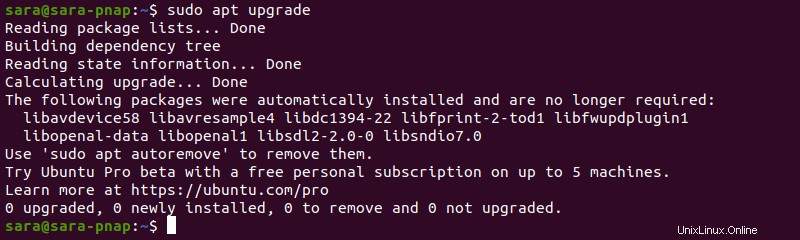
特定のパッケージをアップグレードするには、名前を追加します:
sudo apt upgrade lsof
update そして upgrade コマンドを一緒に実行すると、出力も出力されます。これらのコマンドを 1 ステップで実行し、プロセスの確認を求められないようにするには、-y を使用します フラグ:
sudo apt update && sudo apt upgrade -y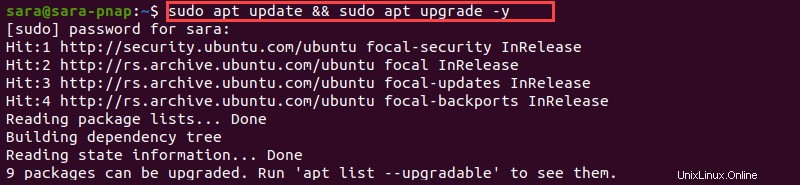
apt フル アップグレードを含むフル アップグレード パッケージ
このコマンドは、インストールされているすべてのパッケージをアップグレードします。システム全体をアップグレードする必要がある場合は、パッケージも削除します。 full-upgrade 多くの場合、ディストリビューション リリースのライフ サイクルの終わりに行われます。
sudo apt full-upgrade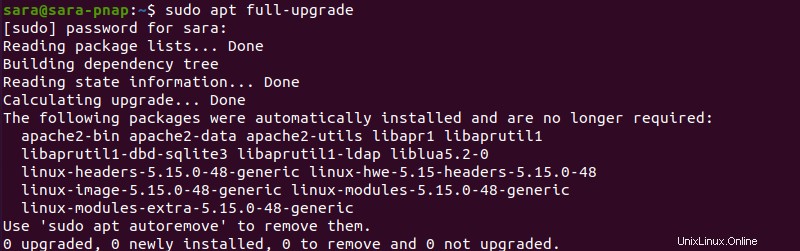
apt install でパッケージをインストール
apt install コマンドは、指定されたパッケージをリポジトリからインストールします。
sudo apt install ffmpeg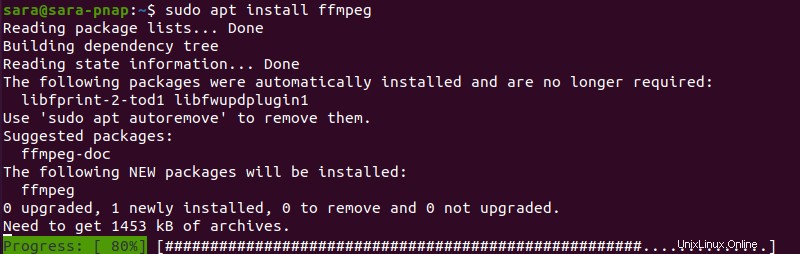
apt install を実行する前に 、パッケージを更新およびアップグレードして、最新バージョンを入手してください。
apt ダウンロードでパッケージをダウンロードするだけ
apt download-only この機能により、ユーザーは deb ファイルをインストールせずに使用できます。インストールを開始せずにパッケージをダウンロードするには、次を実行します:
sudo apt download apache2
apt remove でパッケージを削除
インストール済みのパッケージを削除するには、次を実行します:
sudo apt remove ffmpeg 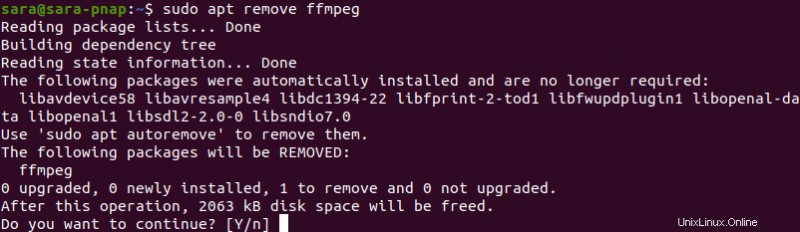
y と入力します またはプロンプトが表示された後、コマンドはパッケージを削除します。
apt purge ですべての構成ファイルを削除
remove コマンドは、指定されたパッケージを削除します。それでも、このコマンドは常にすべての構成ファイルを削除するとは限りません。 purge を使用して、パッケージと構成ファイルを削除します :
sudo apt purge ffmpeg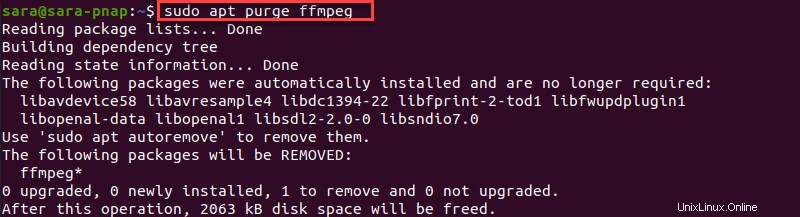
apt autoremove で未使用の依存関係を削除
多くの場合、パッケージが削除されても、パッケージの依存関係はシステムに残ります。不要な依存関係を削除してスペースを節約するには、次を使用します:
sudo apt autoremove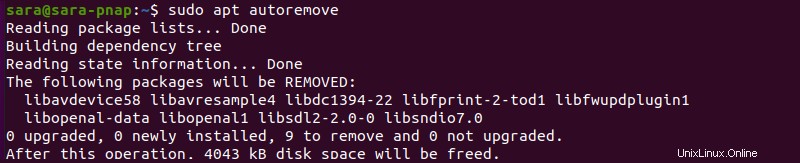
1 つの apt コマンドでパッケージをインストールおよび削除
apt の使用 +で または - パッケージ名にサフィックスを追加すると、ユーザーは 1 つのコマンドでパッケージをインストールおよび削除できます。たとえば、mysql-server をインストールするには 、ただし apache2 を削除 、実行:
sudo apt remove apache2 mysql-server+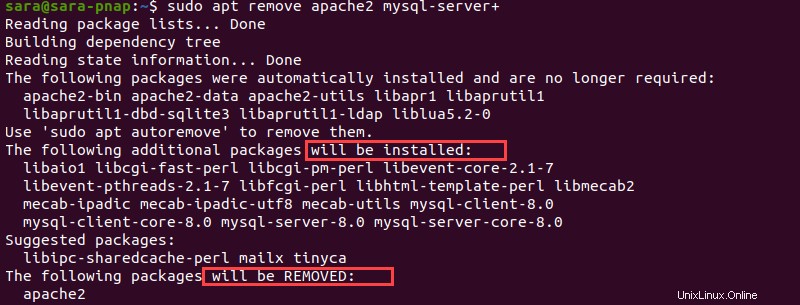
apt リストでパッケージを一覧表示する
引数なしで実行すると、apt list 利用可能、インストール済み、およびアップグレード可能なすべてのパッケージの名前と詳細を出力します。出力が膨大なため、コマンドを less でパイプします。 または more 出力をより簡単にナビゲートします。
たとえば、apt list をパイプします。 more で 一度に 1 ページずつ端末内を移動するには:
apt list | more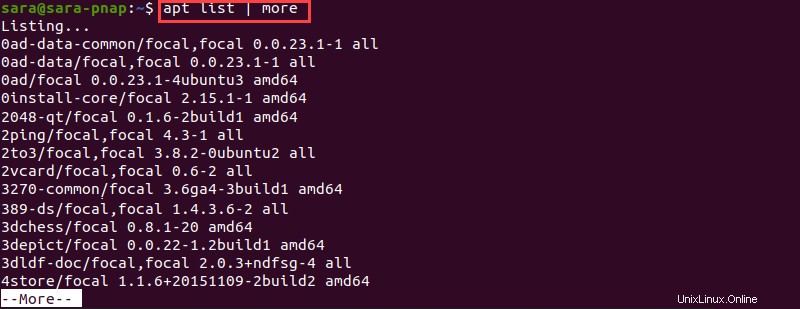
インストール済みのパッケージのみを表示するには、出力を次のようにフィルタリングします:
apt list --installed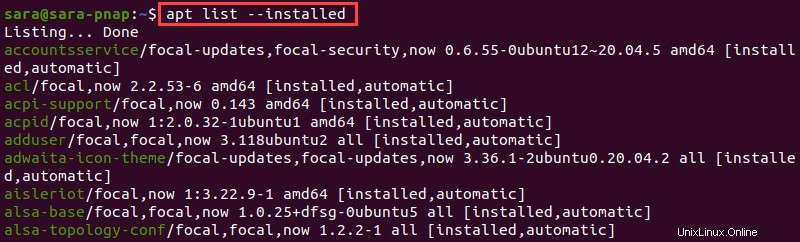
アップグレード可能なすべてのパッケージのリストを取得するには、次を使用します:
apt list --upgradeable
この場合、出力にはパッケージが表示されません。つまり、アップグレードするパッケージはありません。
特定の基準を満たすパッケージのリストのみを印刷することで、検索をさらに絞り込みます。たとえば、用語 lsof を含むパッケージを一覧表示します と:
apt list lsof
apt depends でパッケージの依存関係を一覧表示
パッケージにリンクされているすべての依存関係を出力するには、次を実行します:
apt depends lsof
apt search でパッケージを検索
apt search コマンドは、指定された検索用語について利用可能なパッケージの名前と説明をスキャンします。たとえば、lsof という用語を含むすべてのパッケージを検索します:
sudo apt search lsof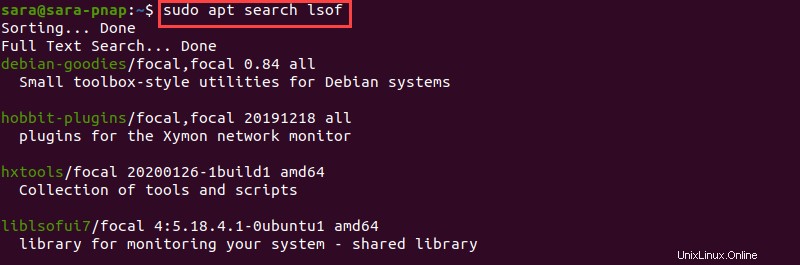
検索用語が多くのパッケージで言及されていると仮定すると、出力は膨大になります。検索を絞り込むには、--names-only を使用します フラグ:
apt search --names-only lsof
apt search sudo なしで実行すると、コマンドは結果を出力します 同様に、ユーザーが問題のパッケージにアクセスできる限り。
apt show でパッケージ情報を取得
依存関係、コンテンツの説明、ダウンロード、インストール サイズ、ソースなどのパッケージに関する詳細を表示するには、次を使用します。
apt show lsof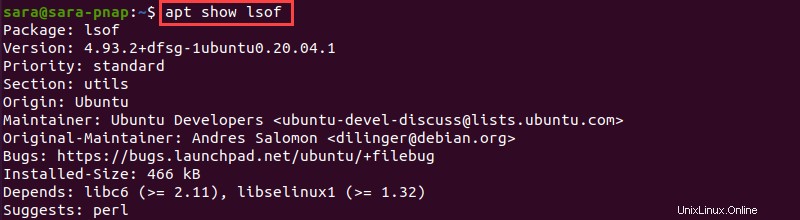
結論
このガイドを読み終えると、apt を使用してパッケージを追加、削除、インストール、操作する方法がわかります。 Linux コマンド。
次に、APT と Snap の違いを学びます。